Hik-Connect Domain năm 2017 khác hẳn với năm 2017 với nhiều cả tiến vượt trội so với tên miền HiDDNS. Bài viết này chúng tôi sẽ hướng dẫn các bạn đăng kí và sử dụng Hik-connect trên điện thoại, máy tính, macbook và các loại máy khác một cách dễ dàng nhất
Nguồn: camerahadongChuẩn bị:
- Kết nối thiết bị muốn cài hik-connect với mạng internet.
- Kết nối đầu ghi với TV để bật dịch vụ HiDDNS, Nếu dùng camera ip thì kích hoạt qua phần mềm iVMS-4200
- Cần máy tính để cấu hình ip. bật dịch vụ hik-connect và đăng kí tên miền
- Thiết bị để xem camera bằng hik-connect nhưu: điện thoại, máy tính,…
Cài đặt
MỤC 1: Kích hoạt chế độ HiDDNS trên đầu ghi hình
Bạn có thể kích hoạt bằng một trong 3 cách: Kích hoạt trực tiếp trên đầu ghi qua màn hình hoặc kích hoạt qua địa chỉ ip của đầu ghi bằng trình duyệt web.
A, Kích hoạt trực tiếp trên đầu ghi hình thông qua màn hình
B1: Trên giao diện chính của đầu ghi hình chúng ta nhấn Chuột phải -gt; Chọn Menu để tới trung tầm menu chính
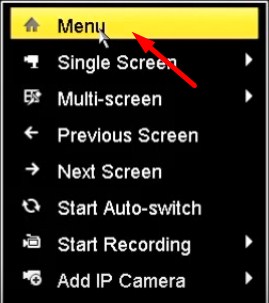
B2: Nếu đầu ghi của bạn có đặt mật khẩu thì thì nó sẽ hỏi mật khẩu. Nhập mật khẩu của đầu ghi vào. Mật khẩu mặc định thường là abcd1234 hoặc admin123 hoặc ab12cd34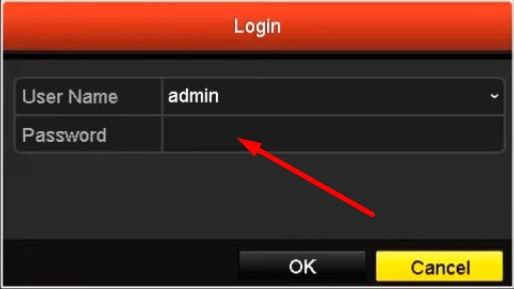
B3: Chọn vào mục Configuration để cài đặt. Trong mục configguration này sẽ có rất nhiều cài đặt như mạng, báo động,… và có cả hik-connect trong đó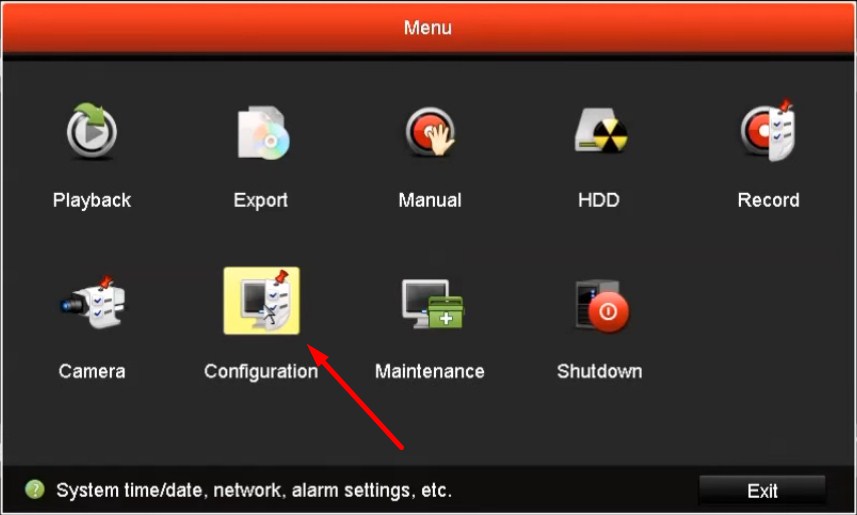
B4: giao diện chính của mục configuration chúng ta chọn và mục Netwwork -gt; Platform Access để vào trong mục cài đặt của hik-connect.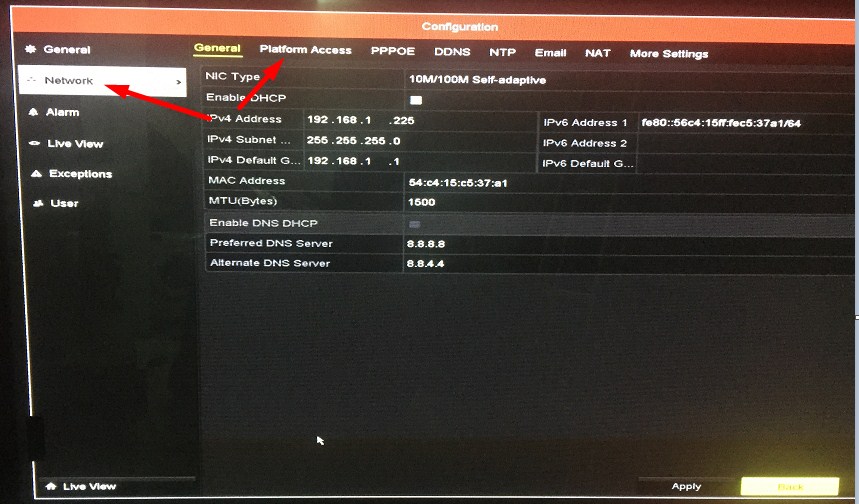
B5: Khi vào trong giao diện chính của hik-connect thì chúng ta chọn đầy đủ như sau: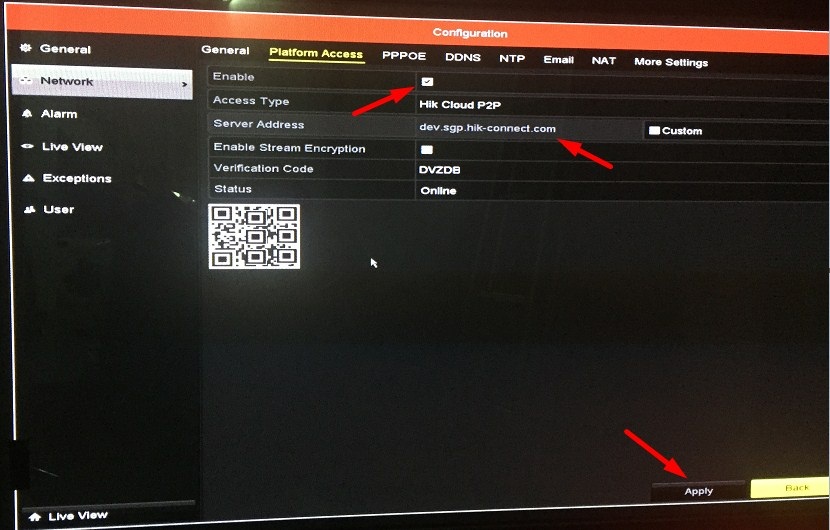
- Enble: Cách bạn phải tích vào ô này để bật dịch vụ hik-connect. Nếu chúng ta không tích vào ô này coi như là chưa bật
- Access Type: Chọn Hik Cloud P2p chính là dịch vụ HIK-connect
- Sever Address: Các bạn để mặc định. Nếu chưa điền gì các bạn điền dev.sgp.hik-connect.com
- Enble Stream Encryption: Mã hóa thông tin bằng cách sử dụng giao thức https. Thường thì ko cần chọn
- Verification Code: Mật khẩu của hik-connect. Các bạn lưu vào sau này sẽ cần đến.
- Status: Sau khi chọn các thứ bên trên và nhấn Apply, nếu status báo online thì tức là ta đã kích hoạt chế độ này trên đầu thành công. Chúng ta không cần thao tác thêm gì nữa và bước sang phần 2 của bài viết này.
B, Kích hoạt thông qua phần mềm ivms-4200 trên máy tính
B1: Các bạn cài đặt phần mềm iVMS-4200 trên máy tính. Các bạn có thể tham khảo cách cài đặt phần mềm iVMS-4200 trên máy tính tại link này.
B2: Chúng ta bật phần mềm iVMS-4200. Nếu lần đầu tiên chúng ta đăng nhập thì nó sẽ bắt ta tạo mật khẩu ta sẽ tạo mật khẩu. Sau khi tạo xong nó sẽ đưa ta vào giao diện chính.
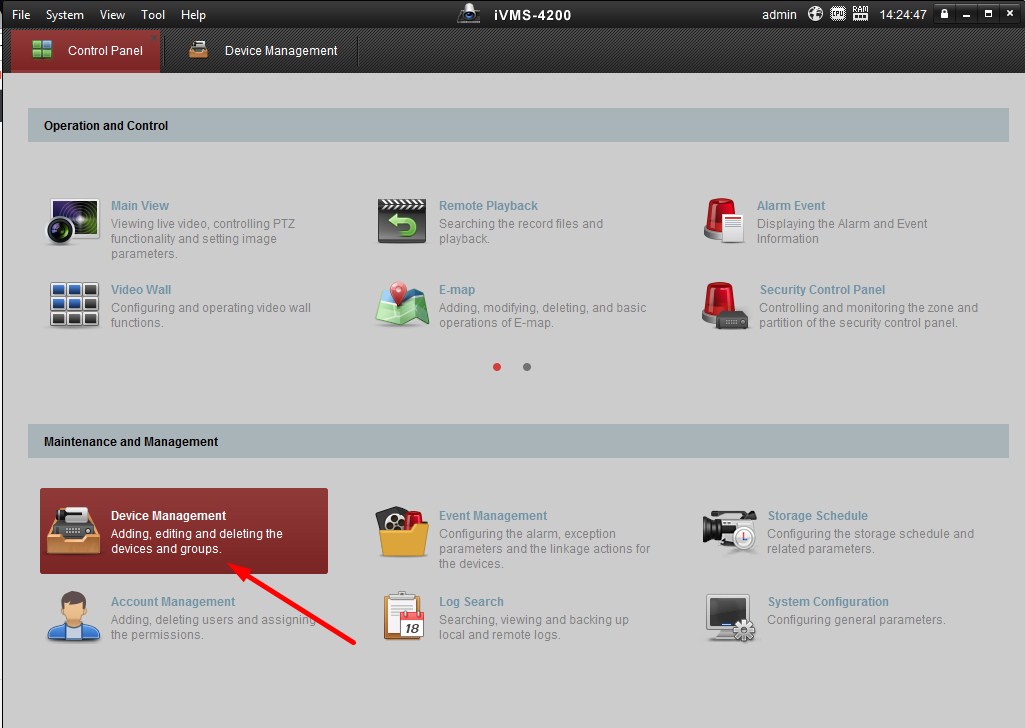
B3: Nếu camera hoặc đầu ghi của bạn đã kết nối với mạng internet thì nó sẽ hiện lên một địa chỉ IP như dòng khoanh đỏ bên dưới của mình.
Chúng ta sẽ thêm địa chỉ IP đó vào phần mềm này để điều khiển đầu ghi hình luôn bằng cách nhấn vào nút Add Client
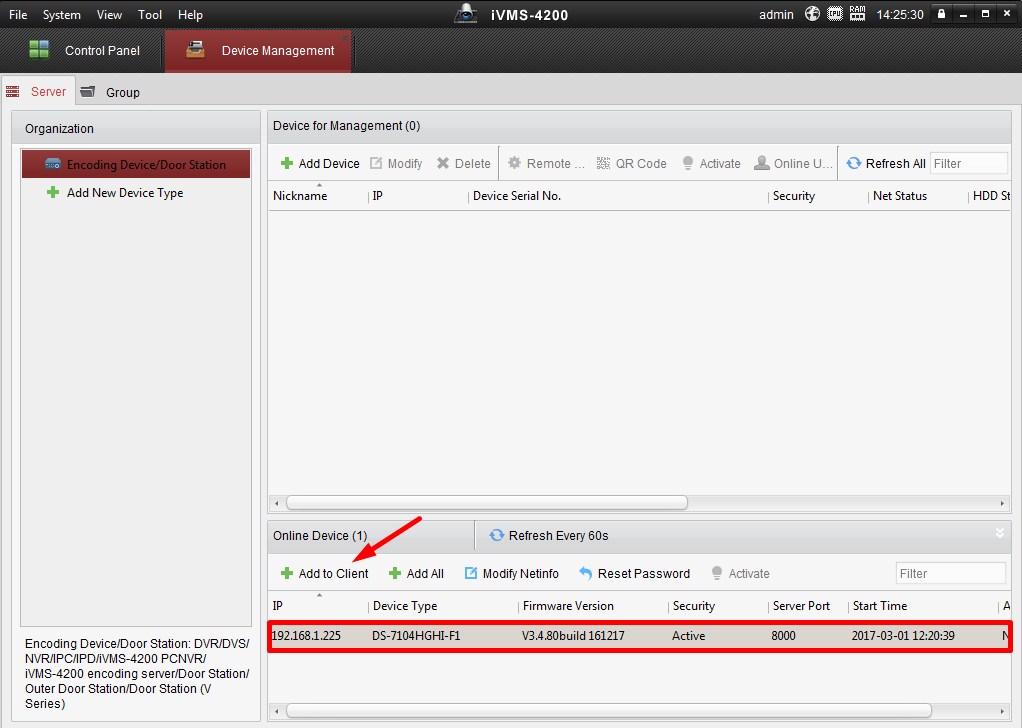
B4: Chúng ta điền đầy đủ thông số như sau:
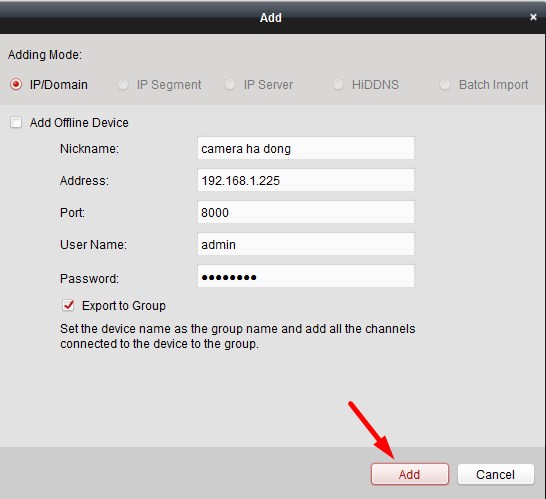
- Nick Name: Điền gì cũng được
- Address: là địa chỉ IP của đầu ghi. Nó sẽ hiện sẵn ở đó rồi ko phải sửa gì
- Port: Port mặc đinh là 8000
- User: tên đăng nhập của đầu ghi mặc định là admin
- Pass: mật khẩu của đầu ghi
Xong chúng ta nhấn Add
B5: Nếu thêm đúng nó sẽ xuất hiện thêm một địa chỉ IP bên trên với dãy số seri của đầu ghi. Chúng ta kích vào chữ Remote… để bắt đầu truy cập vào đầy ghi hình
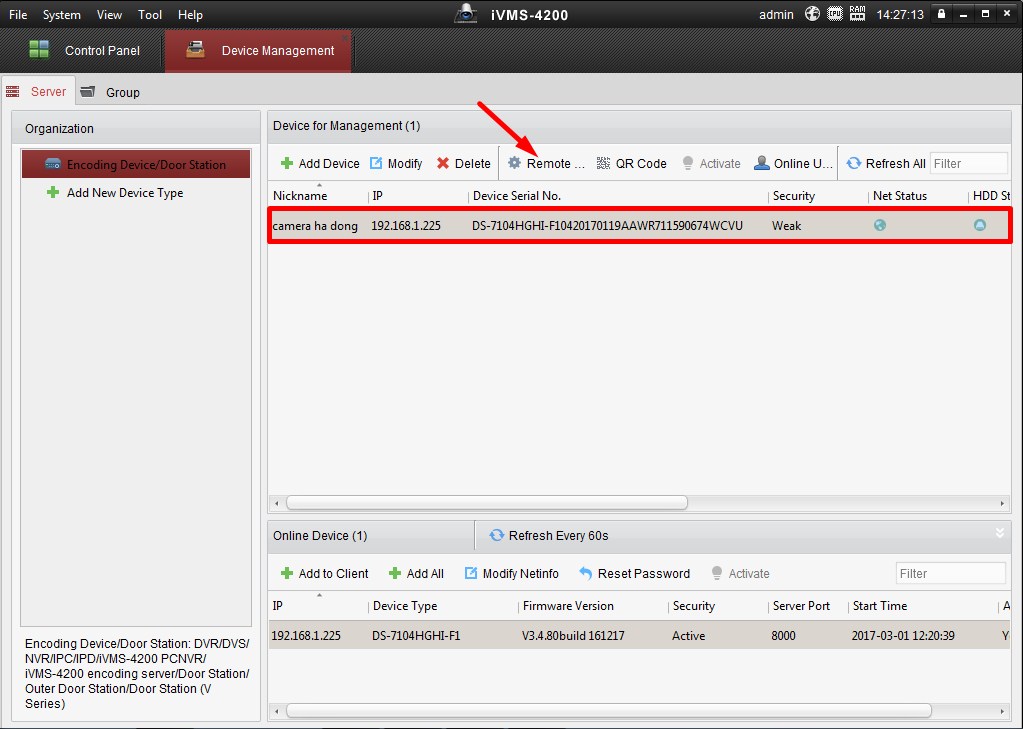
B6: Trong mục remote chúng ta chọn như sau: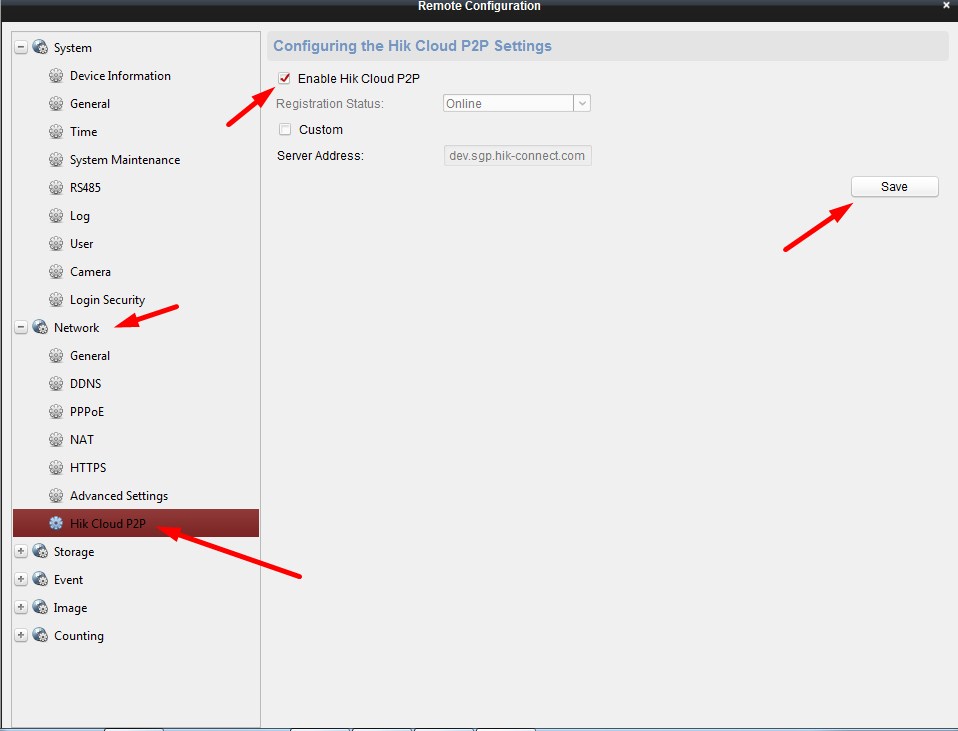
- Vào mục Network
- Vào mục Hik cloud P2P
- Chọn tích vào ô Enble Hik Cloud P2P
- Save lại
-gt; Nếu chúng ta thấy chữ Online ở mục Registrain Status tức là ta đã kích hoạt hik-connect trên đầu thành công. Ta sẽ đi sang phần 2 để cài đặt.
C, Kích hoạt thông qua địa chỉ IP bằng trình duyệt web.
B1: Các bạn dùng một trình duyệt bất bì và đăng nhập vào địa chỉ IP của đầu ghi thông qua trình duyệt đó.
Ở đây địa chỉ IP của đầu ghi mình là 192.168.1.225
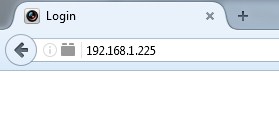
B2: Nếu vào đúng nó sẽ hỏi user và mật khẩu đăng nhập của đầu ghi hình. Chúng ta sẽ đăng nhập bằng user pass của đầu ghi hình rồi nhấn login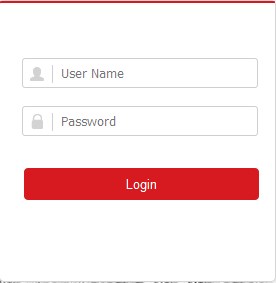
B3: Nếu đăng nhập đúng nó sẽ đưa chúng ta tới giao diện của đaầu ghi hình. Chúng ta kích vào dòng Configuration để cài đặt
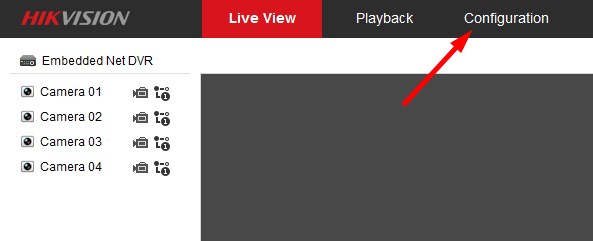
B4: Trong mục Configuratin các bạn làm lần lượt như sau: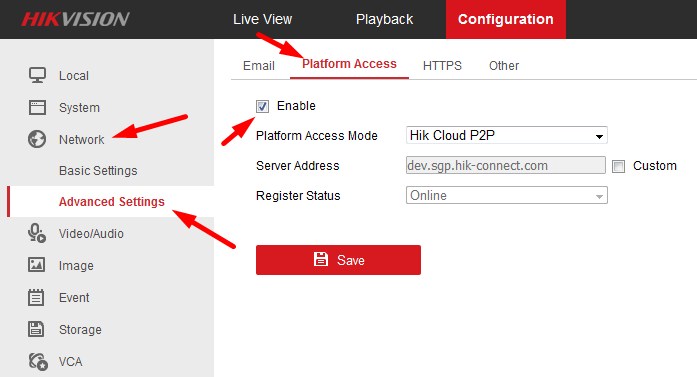
- Vào mục Network
- Vào mục Advanced Settings
- Vào mục Platform Access
Tiếp theo:
- Platform Access Mode: Các bạn chọn Hik-Cloud P2P (Chính là Hik-connect)
-
Server Address : Sever mặc định không cần sửa
-
Register Status: Sau khi các bạn lưu các tùy chọn này nó sẽ hiện chữ Online tức là ta đã kích hoạt thành công. Các bạn có thể làm bước 2 thôi
Vậy là mình đã hướng dẫn 3 cách để kích hoạt chế độ hik-connect trên đầu thu rồi. Đây mới chỉ là một trong năm bước để cài tên miền hik-connect bạn nhé. Vui lòng xem phần 2, phần 3 để xem các cách cài đặt mới.
















































































